Aktualisiert December 2025 : Beenden Sie diese Fehlermeldungen und beschleunigen Sie Ihr Computersystem mit unserem Optimierungstool. Laden Sie es über diesen Link hier herunter.
- Laden Sie das Reparaturprogramm hier herunter und installieren Sie es.
- Lassen Sie es Ihren Computer scannen.
- Das Tool wird dann Ihren Computer reparieren.
Es gibt eine einfache Möglichkeit, die Größe von Windows 7/8/10 Taskbar Thumbnails zu ändern. Wenn du sie findest, um ein wenig zu klein für deinen Geschmack zu sein, dann mach sie größer!Arkansas
Vergrößern der Miniaturansichtsvorschau der Taskleiste
Wir empfehlen die Verwendung dieses Tools bei verschiedenen PC-Problemen.
Dieses Tool behebt häufige Computerfehler, schützt Sie vor Dateiverlust, Malware, Hardwareausfällen und optimiert Ihren PC für maximale Leistung. Beheben Sie PC-Probleme schnell und verhindern Sie, dass andere mit dieser Software arbeiten:
- Download dieses PC-Reparatur-Tool .
- Klicken Sie auf Scan starten, um Windows-Probleme zu finden, die PC-Probleme verursachen könnten.
- Klicken Sie auf Alle reparieren, um alle Probleme zu beheben.
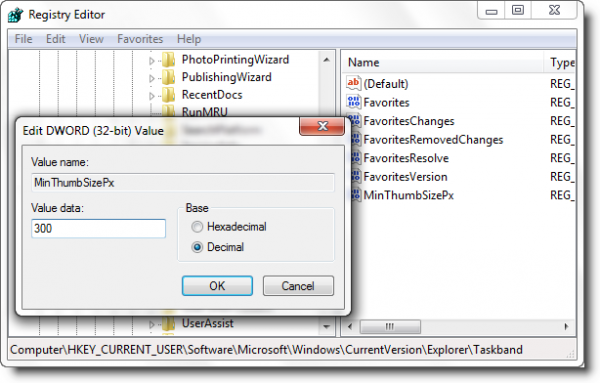
Open Regedit & navigieren Sie zu folgendem Ort:
HKEY_CURRENT_USERSoftwareMicrosoftWindowsCurrentVersionExplorerTaskband
Erstellen Sie im rechten Fenster einen DWORD-Wert namens .
MinThumbSizePx
.
Klicken Sie mit der rechten Maustaste auf MinThumbSizePx und wählen Sie Ändern. Setzt seinen Dezimalwert auf sagen,
300
.
Beenden Sie den Registrierungseditor & Abmeldung > Anmeldung
.
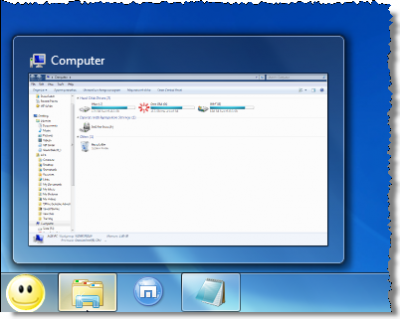
Sie werden nun sehen, dass die Miniaturansichtsgröße der Taskleiste zugenommen hat
.
Wir alle wissen, wie man die Größe der Miniaturansichten in Windows Vista erhöht, aber wenn diese Methode nicht funktioniert, dann können Sie diese Methode ausprobieren, die von meinem MVP-Kollegen Ramesh Srinivasan.
stammt.
UPDATE:
Unser Taskbar Thumbnail Tweaker für Windows 7 könnte Sie interessieren
EMPFOHLEN: Klicken Sie hier, um Windows-Fehler zu beheben und die Systemleistung zu optimieren
